TeamViewer: 무료 원격 액세스 및 제어 소프트웨어
수년 동안 TeamViewer 는 데스크톱을 공유하고, 여러 대의 PC에 연결하고, 인터넷을 통해 원격으로 제어하는 데 널리 사용되는 인기 있는 응용 프로그램이었습니다. 사무실 PC에 없는 문서가 급히 필요한 경우 TeamViewer 를 사용 하여 모든 문서와 설치된 애플리케이션이 있는 사무실 PC에 액세스할 수 있습니다. 원격으로 PC에 액세스하여 친구가 컴퓨터의 버그를 수정하도록 도울 수도 있습니다.
팀뷰어 리뷰
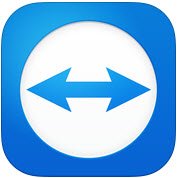
TeamViewer GMBH 는 인기 있는 소프트웨어의 새 버전인 TeamViewer 10 을 출시했습니다 . TeamViewer 10 에는 새로운 기능이 추가되었으며 이전 버전에 비해 다양한 개선 사항이 있습니다. TeamViewer 10 의 새로운 기능을 알아보겠습니다 .
TeamViewer 사용 방법
원격 제어 탭(The Remote Control Tab)
원격 제어 세션 생성은 TeamViewer(TeamViewer) 의 가장 중요한 기능입니다 . 이것이 회사가 인터페이스를 많이 개선하고 원격 제어 탭(Remote Control Tab) 에 새로운 기능을 추가한 이유 입니다. 응용 프로그램 창의 원격 제어(Remote Control) 탭을 보면 두 영역으로 나누어져 있음을 알 수 있습니다.
- 원격 제어 허용
- 원격 컴퓨터 제어
원격 제어 또는 액세스 허용
파트너에게 컴퓨터 액세스 권한 제공(Providing access to your computer to your partner)
이 영역에서 TeamViewer ID(TeamViewer ID) 와 임시 비밀번호 를 찾을 수 있습니다 . 이 ID와 비밀번호를 파트너와 공유하면 파트너가 귀하의 PC에 연결할 수 있습니다. TeamViewer 를 열 때마다 동일한 ID와 다른 비밀번호를 갖게 됩니다. 따라서 PC와의 원격 연결을 설정하려면 (Hence)TeamViewer 세션을 열 때마다 파트너가 이 암호를 입력해야 합니다 .

TeamViewer ID와 비밀번호 없이 원격으로 PC에 접속하기(Accessing your PC remotely without TeamViewer ID and Password)
TeamViewer 10 에는 TeamViewer ID 와 비밀번호가 없어도 원격으로 PC에 액세스할 수 있는 기능이 있습니다. 아래 단계를 따르세요.
1 단계(Step 1)

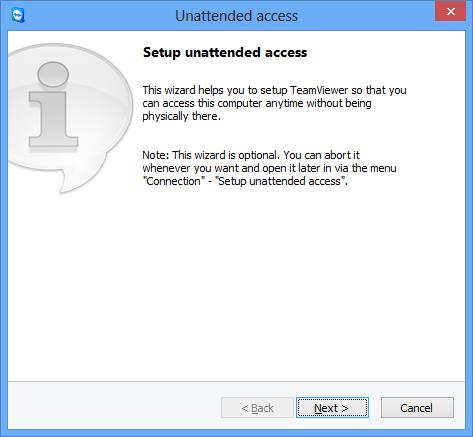
컴퓨터 이름과 개인 암호를 입력합니다.
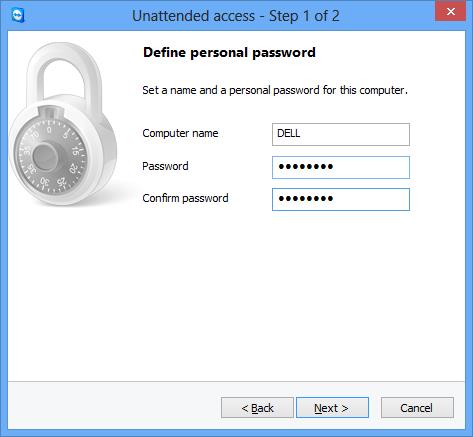
"다음"을 클릭하면 컴퓨터(Computer) 를 컴퓨터(Computer) 및 연락처(Contacts) 에 추가하라는 메시지가 표시됩니다 . 여기에서 기존 TeamViewer 계정을 선택하거나 새 계정을 만들어야 합니다.
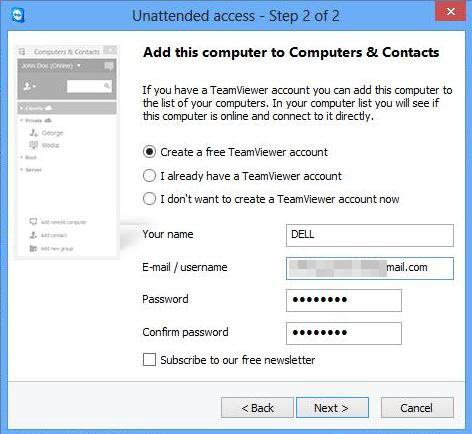
"다음, 당신"을 클릭하면 컴퓨터(Computer) 목록에 컴퓨터(Computers) 가 성공적으로 추가되었습니다 . 이메일 ID에 로그인하고 활성화 이메일에 있는 링크를 클릭하여 TeamViewer 10 계정 을 (Don)"(TeamViewer 10) 활성화"하는 것을 잊지 마십시오.
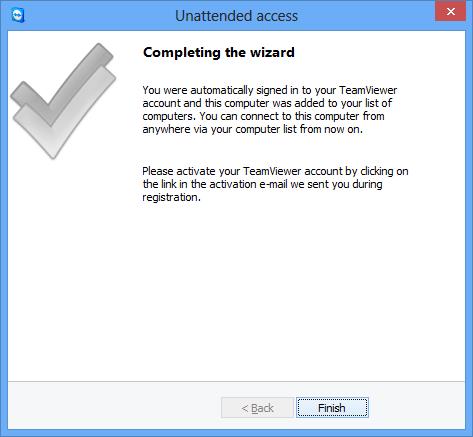
2 단계(Step 2)
원격 컴퓨터에서 TeamViewer 10(Open TeamViewer 10) 을 열고 "컴퓨터 및 연락처"를 클릭하십시오. 이메일 ID와 비밀번호를 입력(Enter) 하여 TeamViewer 계정에 로그인하십시오.
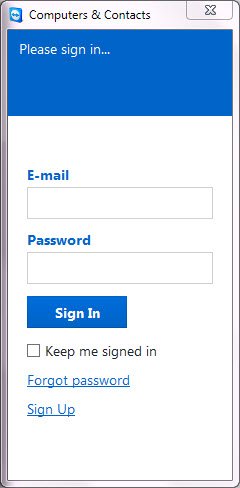
로그인하면 추가한 컴퓨터 목록이 표시됩니다.
(Click)연결하려는 컴퓨터 이름을 (Computer)클릭 하고 ( TeamViewer 10 이 실행 중인 (TeamViewer 10)인터넷(Internet) 에 연결된 상태로 유지했는지 확인) 암호를 사용하여 원격 제어(Remote Control) 를 클릭 하여 연결하십시오.
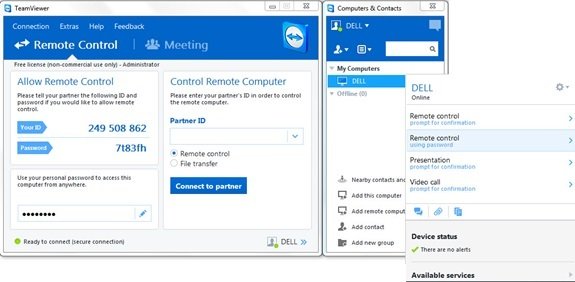
(Wait)응용 프로그램이 원격 컴퓨터의 화면을 로드할 때까지 기다 립니다. 이제 TeamViewer ID 및 비밀번호(Password) 없이 원격으로 PC에 액세스할 수 있습니다 .
원격 제어 Windows 컴퓨터
컴퓨터를 원격으로 제어하려면 파트너 ID(Partner ID) 콤보 상자에 해당 ID를 입력합니다. 파트너 화면에 표시된 비밀번호를 입력하라는 팝업이 표시됩니다.

파트너의 컴퓨터(Computer) 에서 비밀번호를 확인 하고 입력합니다. 로그온 을 (Log)클릭(Click) 하여 연결을 완료하고 액세스를 시작합니다.
TeamViewer 10 에는 다음 과 같은 다양한 연결 모드가 있습니다.
- 원격 제어(Remote control) : 파트너의 컴퓨터를 제어하거나 단일 컴퓨터에서 함께 작업하십시오.
- 파일 전송(File transfer) : 파트너의 컴퓨터와 파일을 주고 받습니다.
- VPN : 파트너와 가상 사설망을 만드십시오.
TeamViewer의 기타 유용한 기능
- 성능 최적화: 여기에는 멀티 코어 프로세서를 위한 CPU 사용 최적화, HD 음성 전송 품질, (CPU)관리 콘솔(Management Console) 의 더 빠른 로그인 및 로드 시간이 포함됩니다.
- 새 중앙 설정 정책 추가(Addition of new Central setting policies) : 새 중앙(New Central) 설정 정책 도구가 관리 콘솔(Management Console) 에 추가되어 새 변경 설정 정책을 모든 설치에 자동으로 적용할 수 있습니다. 이렇게 하면 IT 관리자의 인력이 줄어듭니다.
- 마스터 화이트리스트(Master Whitelist) : 하나의 화이트리스트를 사용하여 모든 장치에 대한 액세스를 허용합니다. 따라서(Hence) 사용자는 각 특정 장치의 화이트리스트를 통해 액세스 권한을 부여하는 것에 대해 걱정할 필요가 없습니다. 회사를 마스터 화이트리스트(Master Whitelist) 에 사용할 수도 있습니다 .
- 채팅 기록 및 영구 채팅 그룹(Chat History and persistent chat groups) : 채팅(Chat) 기록과 영구 채팅 그룹 에 대한 지원을 제공하여 이전 버전에 비해 크게 개선되었습니다.
- VoIP 통화 개선 및 프로필 사진(VoIP calls improvement and Profile Picture) : 회의를 시작하지 않고도 화상 통화를 할 수 있습니다. 또한 프로필 사진을 설정하여 개인화된 모습을 제공할 수 있는 옵션이 있습니다.
- 주변 연락처 찾기(Find nearby contacts) : 주변 컴퓨터와 연락처를 자동으로 표시하여 사용자가 적합한 사람을 찾을 수 있도록 합니다.
- Ultra HD(4K) 디스플레이 지원(Support for Ultra HD (4K) displays) : 이 원격 액세스 프리웨어는 원격 제어 및 회의 세션 모두에 대해 4K 디스플레이에 대한 지원을 추가했습니다.
- 더 나은 인터페이스(Better interface) : 원격 제어 소프트웨어는 다양한 기능에 대한 바로 가기와 함께 재설계된 인터페이스와 함께 제공됩니다. 사용자는 통화 중에도 실시간으로 메모할 수 있습니다.
- 클라우드와의 통합(Integration with the cloud) : 이제 Dropbox , Google Drive , OneDrive 또는 Box 를 사용하여 회의 또는 원격 제어 세션 중에 파일을 공유할 수 있습니다 .
- 도어록 기능(Door locking feature) : 개인화된 회의를 위해 사용자가 회의를 도어록으로 잠글 수 있는 기능을 제공합니다. 도어 잠금 기능은 다른 사람이 초대를 받지 않고 회의에 참여하는 것을 방지합니다.
- 화이트보드 기능(Whiteboard feature) : 원격 세션 중에도 화이트보드 기능을 사용할 수 있습니다. 또한 두 참가자 모두 이 기능에 액세스할 수 있습니다.
위의 내용 외에도 이 무료 소프트웨어에는 Mac OS C 및 Linux 컴퓨터용 추가 기능이 있습니다.
TeamViewer 무료 다운로드
Windows 용 (Windows)TeamViewer 를 다운로드 하려면 여기(here) 를 클릭 하십시오 . 휴대용 버전도 있습니다.
웹 브라우저를 사용하여 PC에 원격으로 액세스하려면 TeamViewer Web Connector 도 살펴보십시오 . 여기에 더 많은 무료 원격 액세스 소프트웨어(free Remote Access Software) 가 있습니다.
(Have a look at TeamViewer Web Connector too if you want to remote access a PC using Web Browser. More free Remote Access Software here.)
Related posts
NeoRouter는 Zero Configuration Remote Access & VPN Solution입니다
Chrome의 Remote Access 호스트에 대한 핀이 적은 인증 사용
Windows 10에 대한 무료 Remote Access software 목록
PC에 대한 원격 액세스를 위해 무료 동적 DNS를 설정하는 방법
Windows 10 Best Free Remote Desktop Software
원격 데스크톱 연결을 사용하여 Ubuntu에서 Windows PC에 연결
Miracast를 사용하여 Windows 10 Mobile에서 TV 또는 모니터로 투영하는 방법
Windows 10(또는 Windows 7)에서 원격 데스크톱을 활성화하는 방법
Windows 10에서 WinX 메뉴에 제어판 및 명령 프롬프트 추가
Windows 10에서 사운드 제어판에 액세스하는 방법
Use Permissions Time Machine File Access를 제거하는 것은 오류가 거부되었습니다
통합 원격을 사용하여 Android에서 Windows PC를 원격 제어하는 방법
휴대 전화를 PC 리모콘으로 바꾸는 방법
Microsoft 무선 디스플레이 어댑터를 사용하여 Windows 8.1에서 다른 디스플레이로 투사
Miracast를 사용하여 Windows 10에서 TV 또는 모니터로 투영하는 방법
Best 무료 Remote Desktop software Windows 10
Windows 11 및 Windows 10에서 Control Panel을 열 수있는 17 가지 방법
OW Shredder로 아무도 그것을 복구 할 수 없도록 데이터를 지우지 마십시오
Set Windows 10 Android & iOS devices를 사용하여 Kodi Remote Control Kodi Remote Control
NVIDIA Control Panel Access가 거부되었습니다 - 설정을 적용하지 않습니다
